يتيح عرض 4H-Dir في Q-Dir عرض الملفات في أربع مناطق أفقية. يوفر هذا الترتيب عرضًا أوسع للملفات ويسهل العمل مع مجلدات متعددة في نفس الوقت.
للاستفادة من هذا الخيار، ابحث عن الخيار المناسب في القائمة.:
◀ Menü ◀ إضافات ◀ عرض الإعدادات ◀ 4H-Dir
◀ **مزايا المناطق المبوبة الأفقية الأربع في مستكشف الملفات Q-Dir**
◀ **أمثلة لسيناريوهات الاستخدام:**
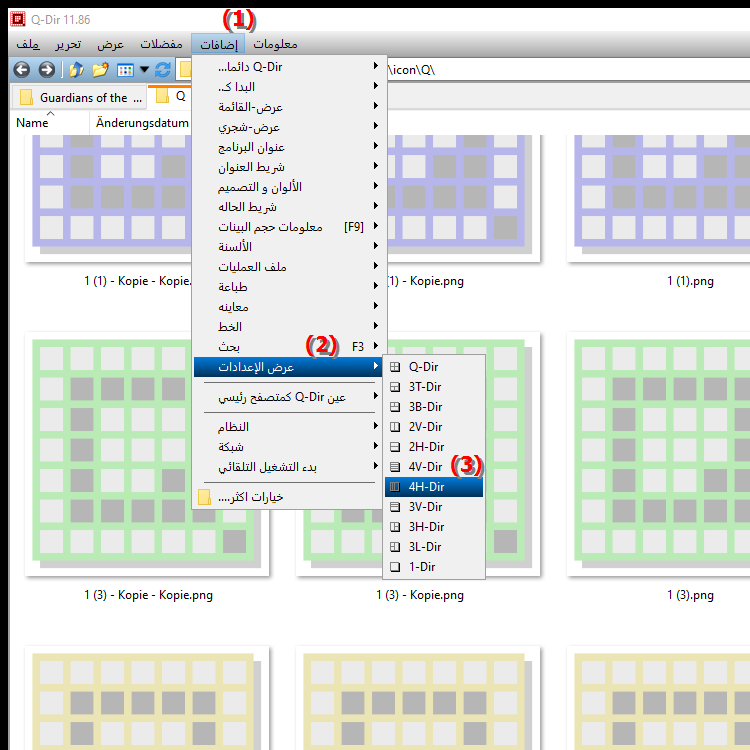
**مزايا المناطق المبوبة الأفقية الأربع في مستكشف الملفات Q-Dir**
- وظيفة تعدد المهام الفعالة: مثالية للعمل مع مجلدات وملفات متعددة في نفس الوقت، حيث تكون جميع المعلومات المهمة مرئية في لمحة.
- زيادة الوضوح: يضمن الفصل الواضح للمناطق تنظيمًا ونظرة عامة أفضل، وهو أمر مفيد بشكل خاص عند العمل مع هياكل ملفات واسعة النطاق.
- العمل المرن: يمكن للمستخدمين سحب المجلدات والملفات وإسقاطها بسهولة بين المناطق، مما يؤدي إلى تحسين سير العمل بشكل كبير.
- خيارات التخصيص: يمكن تخصيص العرض حتى يتمكن المستخدمون من تصميم العرض وفقًا لاحتياجاتهم.
◀ أسئلة وأجوبة المستخدم حول Windows، وFile Explorer، وQ-Dir، والعرض الرباعي متعدد الاستخدامات:
**أمثلة لسيناريوهات الاستخدام:**
1. إدارة الملفات: على سبيل المثال، إذا كنت تعمل على مشروع، يمكنك استخدام منطقة واحدة للملفات المصدر، وأخرى للملفات التي تم تحريرها، وثالثة للملفات المُصدَّرة نتائج.
2. مقارنة المحتوى: من خلال فتح مجلدات متعددة في وقت واحد، يمكنك بسهولة مقارنة الملفات أو دمج المحتوى من مصادر مختلفة دون الحاجة إلى التبديل بين النوافذ باستمرار.
3. تنظيم البيانات: استخدم الأقسام المختلفة لفرز الملفات حسب الفئة، على سبيل المثال. ب. الصور في منطقة واحدة، والمستندات في منطقة أخرى، وملفات الوسائط المتعددة في منطقة ثالثة.
أسئلة وأجوبة المستخدم حول Windows، وFile Explorer، وQ-Dir، والعرض الرباعي متعدد الاستخدامات:
1. سؤال: ما هي المزايا الرئيسية لاستخدام Q-Dir مقارنة بمستكشف الملفات التقليدي في Windows؟
الإجابة: يقدم Q-Dir عرضًا رباعيًا متعدد الاستخدامات يسمح بفتح أربعة مجلدات في نفس الوقت. وهذا يعزز كفاءة المهام المتعددة ويحسن الوضوح بشكل ملحوظ مقارنة بمستكشف الملفات التقليدي في نظام التشغيل Windows، والذي يعرض عادةً مجلدًا واحدًا فقط في كل مرة.
2. سؤال: كيف يمكنني تحقيق أقصى استفادة من العرض الرباعي في Q-Dir لإدارة ملفاتي بشكل أكثر كفاءة؟
الإجابة: للحصول على أقصى استفادة من العرض الرباعي في Q-Dir، افتح المجلدات المتعددة التي تستخدمها بشكل متكرر في الأقسام المختلفة. يمكنك بسهولة سحب الملفات بين المناطق لنسخها أو نقلها. تعتبر هذه الميزة مفيدة بشكل خاص عندما تريد دمج ملفات من مصادر مختلفة أو مقارنتها.
3. سؤال: كيف يدعم Q-Dir تنظيم الملفات في نظام التشغيل Windows من خلال ميزة التخطيط الرباعي؟
الإجابة: يدعم Q-Dir تنظيم الملفات في Windows من خلال ميزة التخطيط الرباعي، والتي تسمح بعرض المحتوى في أربع مناطق منفصلة. يسهل هذا الترتيب تجميع الملفات ومقارنتها، مما يزيد من كفاءة إدارة البيانات.
4. سؤال: ما هي الميزات الخاصة التي يقدمها Q-Dir مقارنة بمستكشف ملفات Windows الذي يعمل على تحسين العرض الرباعي؟
الإجابة: بالمقارنة مع Windows File Explorer، يقدم Q-Dir ميزات خاصة مثل التخطيطات المخصصة وضبط رؤية معلومات الملف والقدرة على تكوين العرض الرباعي وفقًا لاحتياجاتك. يمكنك أيضًا تطبيق المرشحات وفرز الملفات وفقًا لمعايير مختلفة، مما يجعل التنقل أسهل.
5. سؤال: كيف يمكنني استخدام Q-Dir لنسخ ونقل ملفات متعددة في وقت واحد أثناء استخدام Windows؟
الإجابة: باستخدام Q-Dir، يمكنك نسخ ملفات متعددة ونقلها في نفس الوقت عن طريق تحديد الملفات التي تريدها في منطقة واحدة وسحبها إلى منطقة أخرى. تتيح لك هذه الميزة العمل مع الملفات بسرعة وسهولة دون الحاجة إلى التبديل بين النوافذ المختلفة في Windows File Explorer.
6. سؤال: ما هي خيارات التخصيص التي يقدمها Q-Dir فيما يتعلق بالعرض الرباعي وواجهة المستخدم؟
الإجابة: يقدم Q-Dir خيارات تخصيص واسعة النطاق، بما في ذلك تغيير التخطيطات وأنظمة الألوان وترتيب طرق عرض الملفات. يمكن للمستخدمين أيضًا ضبط حجم الأجزاء في العرض الرباعي لضمان العرض الأمثل لملفاتهم وتصميم الواجهة وفقًا لتفضيلاتهم.
7. سؤال: لماذا يجب أن أختار Q-Dir بدلاً من Windows File Explorer لتنظيم الملفات الخاصة بي؟
الإجابة: يجب عليك اختيار Q-Dir بدلاً من Windows File Explorer لأنه يوفر عرضًا رباعيًا سهل الاستخدام يسمح لك بعرض مجلدات متعددة في وقت واحد. تعمل هذه الميزة على زيادة كفاءة تنظيم الملفات وإدارتها، خاصة إذا كنت تتنقل بشكل متكرر بين المجلدات المختلفة.
8. سؤال: ما هي تنسيقات الملفات التي يمكنني إدارتها بكفاءة باستخدام Q-Dir في العرض الرباعي؟
الإجابة: في Q-Dir يمكنك إدارة مجموعة متنوعة من تنسيقات الملفات بكفاءة، بما في ذلك المستندات والصور ومقاطع الفيديو والملفات الصوتية. يتيح لك العرض الرباعي عرض هذه التنسيقات في مجلدات مختلفة في نفس الوقت، وهو أمر مفيد بشكل خاص عندما تحتاج إلى تجميع أنواع ملفات مختلفة للمشاريع.
9. سؤال: ما هو الدور الذي يلعبه العرض الرباعي في Q-Dir في إدارة الخدمات السحابية على Windows؟
الإجابة: يلعب العرض الرباعي في Q-Dir دورًا مهمًا في إدارة الخدمات السحابية من خلال السماح لك بعرض الملفات المحلية وبيانات السحابة في نفس الوقت. يتيح لك ذلك سحب الملفات من السحابة مباشرةً إلى مجلداتك المحلية أو العكس دون الحاجة إلى التبديل بين التطبيقات المختلفة.
10. سؤال: كيف يعمل Q-Dir على تحسين تجربة المستخدم مقارنةً بمستكشف ملفات Windows التقليدي من خلال ميزة التخطيط الرباعي؟
الإجابة: يعمل برنامج Q-Dir على تحسين تجربة المستخدم بشكل كبير من خلال توفير ميزة تخطيط رباعي بديهية تعمل على تبسيط التنقل بين الملفات وإدارتها. تؤدي القدرة على رؤية مجلدات متعددة في وقت واحد إلى تقليل عدد النقرات والتبديل بين النوافذ، مما يؤدي إلى طريقة أكثر إنتاجية للعمل بشكل عام.
Keywords: ترجمة، عرض، ملفات، تمثيل، عمل، ترتيب، عروض، أفقي، مجلدات، يسهل، تمكين، مستكشف، متعدد، شرح، أوسع، ملف، سؤال، متزامن، مناطق، عرض، هذه , Windows 10, 11, 12, 7, 8.1